Win10光盘系统重装教程(详解使用Win10光盘重装系统的步骤和技巧)
![]() 游客
2025-02-16 08:30
468
游客
2025-02-16 08:30
468
随着时间的推移,电脑系统常常会出现各种问题,如运行速度变慢、蓝屏死机等。而一种最简单有效的解决方法就是进行系统重装。本文将详细介绍如何使用Win10光盘来重新安装操作系统,并为您提供一些实用的技巧,使您能够轻松搞定电脑恢复。

准备工作:检查光盘完整性和备份重要数据
在进行系统重装之前,首先需要确认您的Win10光盘是否完整无损。由于系统重装会清除硬盘上的数据,建议您提前备份重要文件和数据,以防丢失。
选择合适的光盘启动方式
Win10光盘可以通过UEFI启动和传统BIOS启动两种方式来进行系统重装。根据自己电脑的配置,选择合适的启动方式,避免出现兼容性问题。
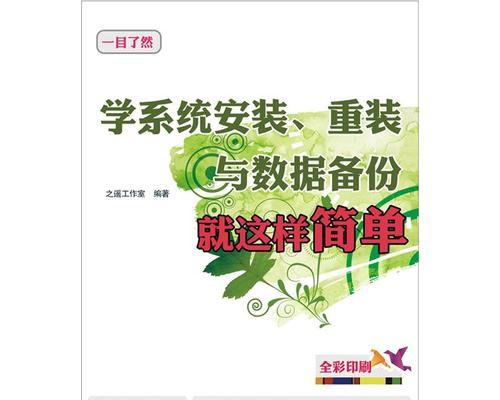
进入BIOS设置,设置光盘启动
在重装系统之前,需要进入计算机的BIOS设置,将光盘设为首选启动设备。通过按下特定的按键(通常是Delete或F2)可以进入BIOS设置界面,然后在启动选项中将光盘设为第一启动项。
插入Win10光盘,重新启动电脑
将准备好的Win10光盘插入电脑的光驱,并重新启动电脑。在启动过程中,计算机会自动从光盘中读取系统文件,进入系统安装界面。
选择语言、时区和键盘布局
在系统安装界面中,您需要选择适合自己的语言、时区和键盘布局。根据自己的实际情况进行选择,并点击“下一步”按钮继续安装过程。

点击“安装现在”开始系统安装
在确认好安装设置后,点击“安装现在”按钮开始系统的安装过程。安装过程可能需要一定的时间,请耐心等待。
接受许可协议并选择“自定义安装”
在安装过程中,您需要接受Win10的许可协议。同时,在选择安装类型时,请选择“自定义安装”,以便进行高级磁盘管理和分区操作。
对硬盘进行分区和格式化
在自定义安装界面中,您可以看到当前电脑上的硬盘信息。在这里,您可以对硬盘进行分区、格式化等操作。请根据自己的需求进行设置。
系统文件的复制和安装
在完成硬盘分区设置后,系统将开始复制安装文件。这个过程可能需要一些时间,取决于您的电脑配置和光盘的读取速度。
等待系统安装和设置完成
系统文件复制完成后,电脑会自动重启,并继续进行系统的安装和设置。您需要耐心等待,直到系统安装和设置完全完成。
设置个人信息和首选项
在系统安装和设置完成后,您需要设置个人信息和首选项,如用户名、密码、桌面背景等。请按照向导的提示进行设置,并根据自己的喜好进行调整。
安装必要的驱动和软件
在系统重装完成后,您需要安装所需的硬件驱动程序和常用软件。可以通过厂商提供的驱动光盘或者官方网站进行下载安装。
恢复备份的个人文件和数据
如果您之前备份了个人文件和数据,现在可以将它们恢复到新系统中。通过将备份文件复制到对应的文件夹中,您可以轻松地恢复您的个人文件。
更新系统和安装安全补丁
安装完成后,建议您及时更新系统,以获取最新的功能和安全补丁。通过Windows更新功能,您可以轻松地更新系统并提高电脑的安全性。
系统重装完成,享受新系统的畅快体验
经过一系列的设置和操作,您已经成功地使用Win10光盘重新安装了系统。现在,您可以享受新系统带来的畅快体验了!
使用Win10光盘进行系统重装是一种简单而有效的解决电脑问题的方法。通过准备工作、光盘启动设置、BIOS设置、安装过程和后续配置等步骤,您可以轻松搞定电脑恢复。请记住备份重要数据、选择合适的启动方式,并注意跟随安装向导进行操作,以确保成功完成系统重装。
转载请注明来自扬名科技,本文标题:《Win10光盘系统重装教程(详解使用Win10光盘重装系统的步骤和技巧)》
标签:光盘系统重装
- 最近发表
-
- 电脑安全模式密码错误6的解决方法(遇到电脑安全模式密码错误6,怎么办?)
- 笔记本光盘安装XP系统教程(详细步骤,轻松实现系统安装)
- 电脑IP地址和DNS都错误的问题及解决方法(解析错误导致网络无法连接,如何快速修复)
- 电脑网络连接错误的常见问题及解决方法(解决电脑网络连接错误的有效方法汇总)
- 提高打字准确率的技巧与方法(以电脑打字删除错误返回为主题的研究与探讨)
- 电脑文件显示属性名称错误的原因及解决方法(深入探究文件显示属性名称错误的种类和应对策略)
- 电脑花屏系统错误恢复指南(解决电脑花屏和系统错误的有效方法)
- 巫师3电脑资源配置错误的解决方法(如何优化电脑资源配置以提升巫师3游戏体验)
- 电脑上不了网的原因及解决办法(解决电脑上不了网的证件错误问题)
- 电脑装机接线错误能开机吗?(探讨电脑装机中接线错误对开机的影响)
- 标签列表
- 友情链接
-

